Integrace s Active Directory
Požadavky pro instalaci
Před instalací Event Log Forwarderu (ELF) na jedno nebo více vašich zařízení se ujistěte, že máte povolený audit událostí.
Na každém vašem řadiči domény (DC) přejděte do:
Windows Administrative Tools → Local Security Policy, poté do
Security Settings → Local Policies → Audit Policy, a zde najdete
Audit account logon events, Audit account sign-in events a Audit logon events.
Některá nastavení se mohou lišit názvem nebo mohou chybět, v závislosti na verzi Windows.
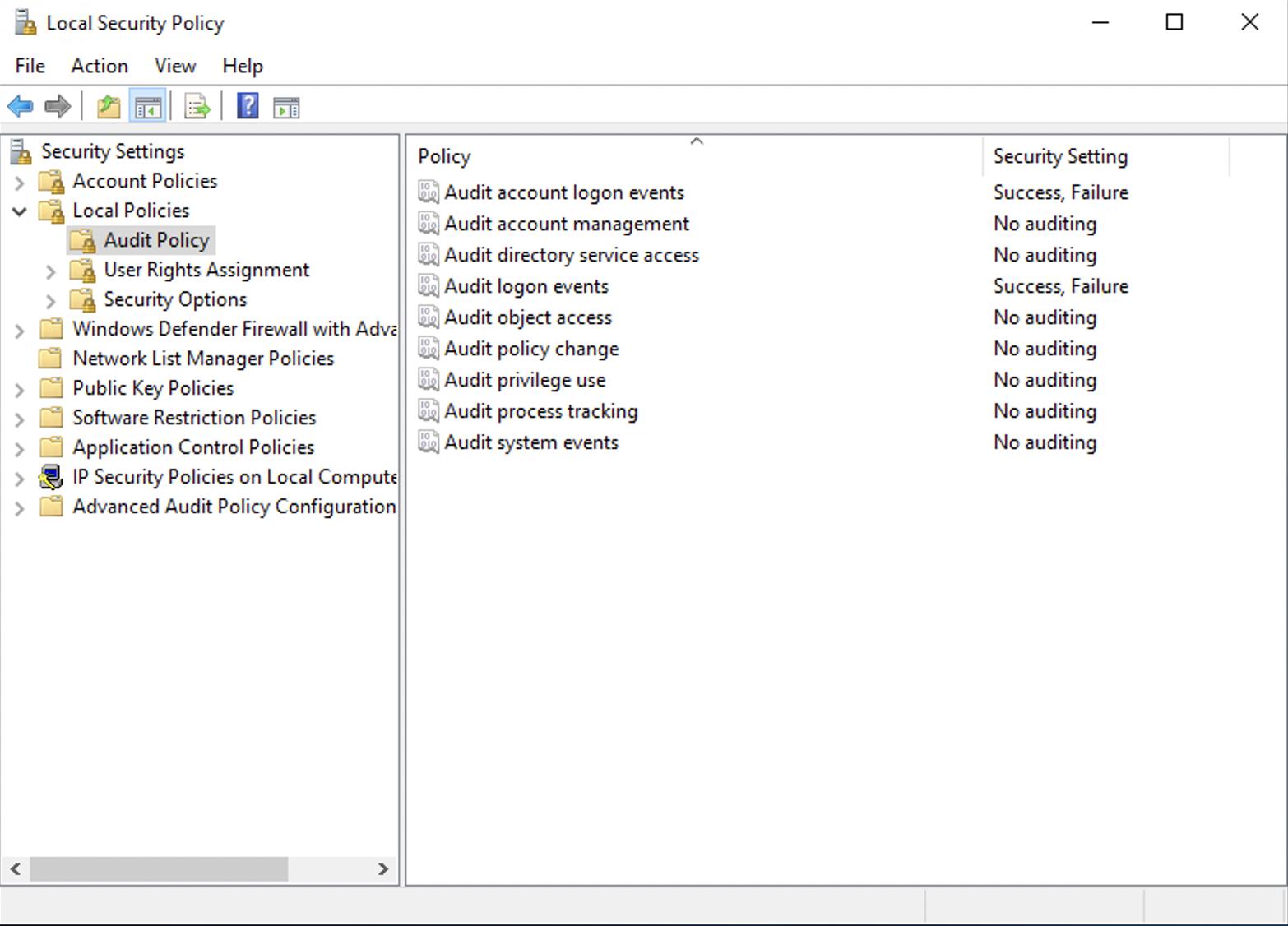
Zaškrtněte Úspěch a Selhání.
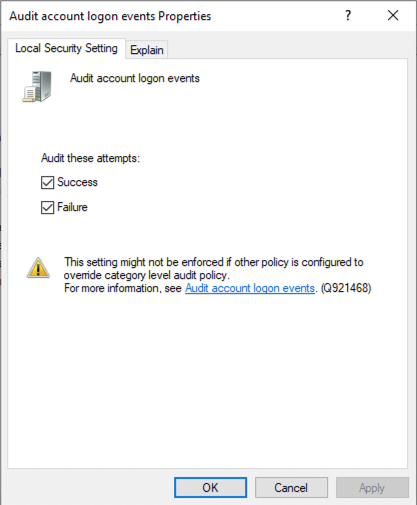
Možná bude potřeba znovu načíst nakonfigurovanou politiku. Pro znovunačtení politiky, prosím, spusťte následující příkaz:
gpupdate /force
Konfigurace řadiče domény (Domain Controleru)
DC Firewall pro Windows
Ujistěte se, že Event Log lze přistupovat skrze konfiguraci Firewallu pomocí WMI.
Na každém vašem řadiči domény přejděte do:
Windows Defender Firewall → Windows Defender Firewall with Advanced Security on Local Computer
Inbound Rules → Windows Management Instrumentation (WMI-In)
Ujistěte se, že pravidlo umožňuje připojení.
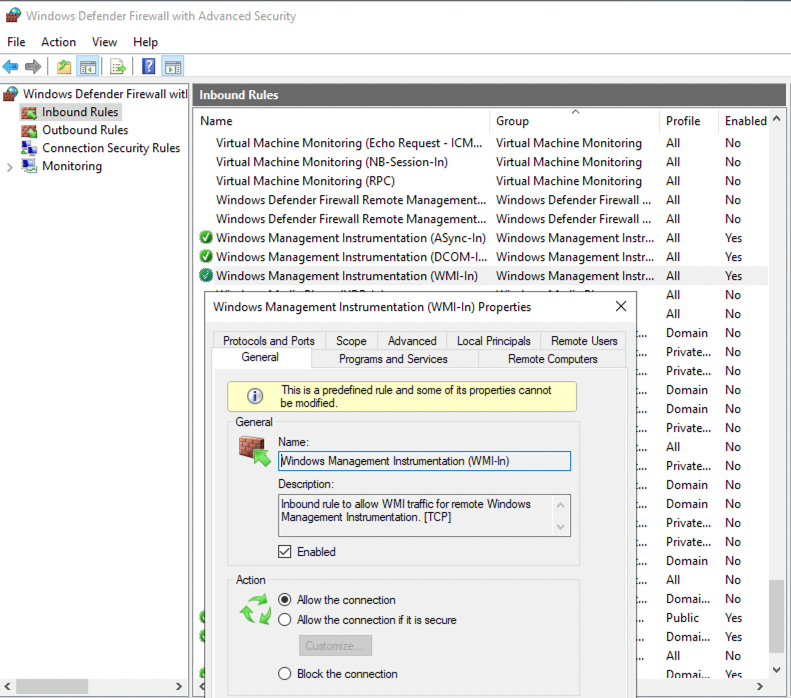
Nastavte rozsah povolených adres, které se mohou připojit. V tomto příkladu je povolena vzdálená adresa 192.168.1.0/24.
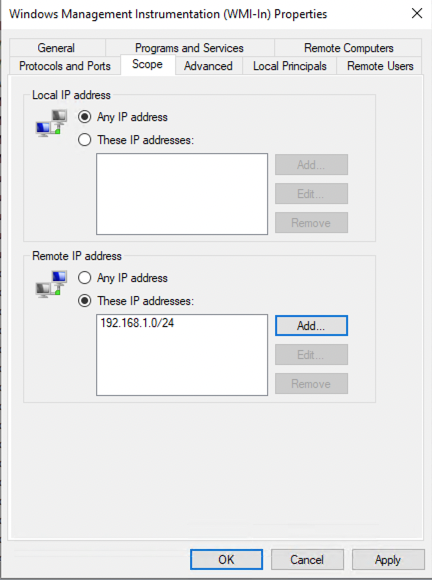
Nebo, alternativně, můžete použít příkazový řádek:
netsh firewall set service RemoteAdmin enable
DC Firewall Rules
Zdroj |
Směr |
Cíl |
Port |
Protokol |
Důvod |
|---|---|---|---|---|---|
DC |
—> |
local netwk |
135 |
TCP/UDP |
Microsoft RPC |
DC |
—> |
local netwk |
445 |
TCP |
Microsoft MQ |
DC |
—> |
local netwk |
ICMP |
Služba Windows
Ujistěte se, že služba Windows Management Instrumentation běží.
C:\Users\Administrator>sc query Winmgmt
SERVICE_NAME: Winmgmt
TYPE : 30 WIN32
STATE : 4 RUNNING
(STOPPABLE, PAUSABLE, ACCEPTS_SHUTDOWN)
WIN32_EXIT_CODE : 0 (0x0)
SERVICE_EXIT_CODE : 0 (0x0)
CHECKPOINT : 0x0
WAIT_HINT : 0x0
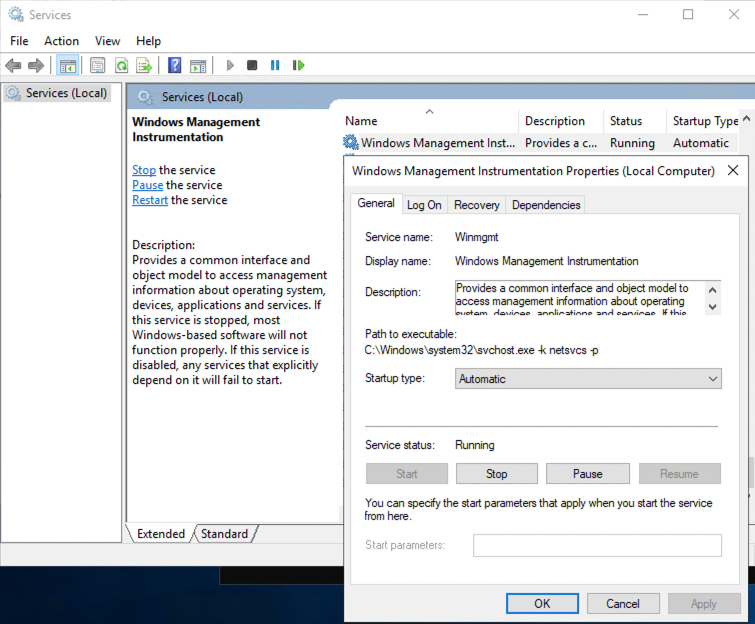
Vzdálená konfigurace WMI
Pokud se rozhodnete nainstalovat ELF na jiném počítači s Windows, ujistěte se, že může používat WMI na dálku. Pro povolení vzdáleného WMI pro účet, který bude použit pro připojení k řadiči domény, přejděte do:
Computer Management → Services and Applications → WMI Control
Klikněte pravým tlačítkem a vyberte Properties.
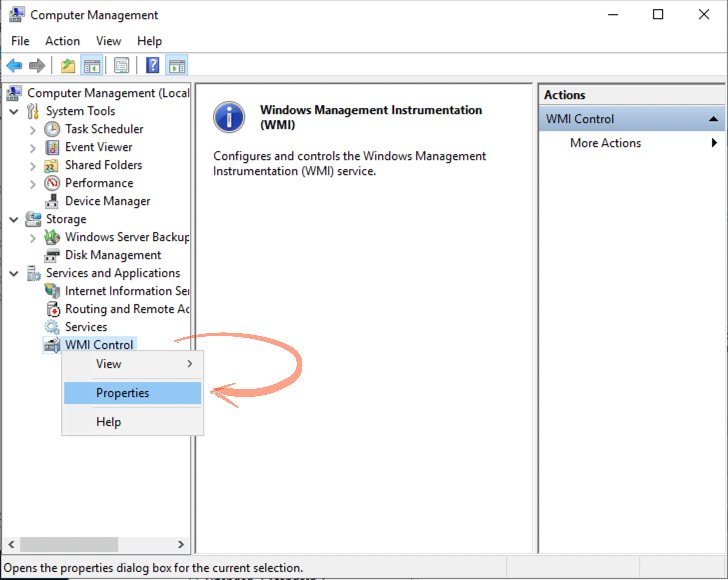
Vyberte kartu Security, poté vyberte jmenný prostor Root a klikněte na tlačítko Security.
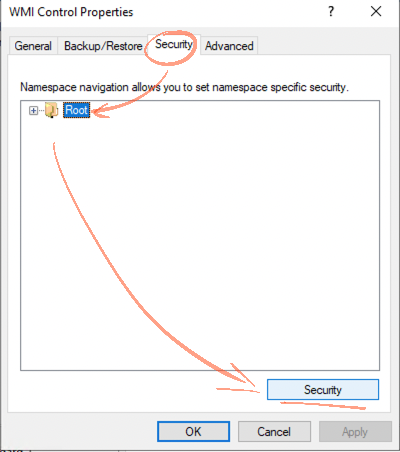
Přidejte uživatele do seznamu nebo vyberte skupinu, ke které patří, zaškrtněte povolení Remote Enable.
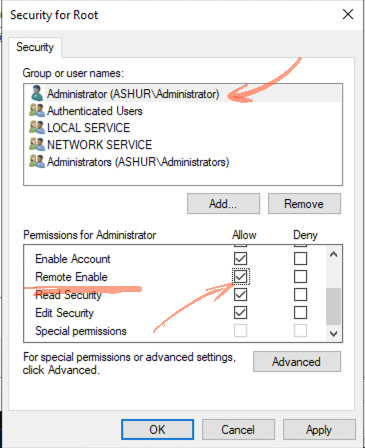
Event Log Forwarder
ELF můžete nainstalovat lokálně na DC nebo na jiném počítači s Windows. ELF využívá následující spojení:
ELF Firewall Rules
Zdroj |
Směr |
Cíl |
Port |
Protokol |
Důvod |
|---|---|---|---|---|---|
ELF |
—> |
DC |
135 |
TCP/UDP |
|
ELF |
—> |
resolver |
4222 |
TCP |
NATS Message Queue |
Instrukce pro instalaci
Instalace nebo aktualizace:
msiexec /i "Whalebone.Event.Log.Forwarder.Installer.msi" ui="true"
Odinstalace:
msiexec /x "Whalebone.Event.Log.Forwarder.Installer.msi
Konfigurace
Instalátor by měl automaticky otevřít okno konfigurace. Konfiguraci můžete přistupovat z oblíbeného webového prohlížeče pomocí příkazu:
start http://localhost:55225/Configure/AD
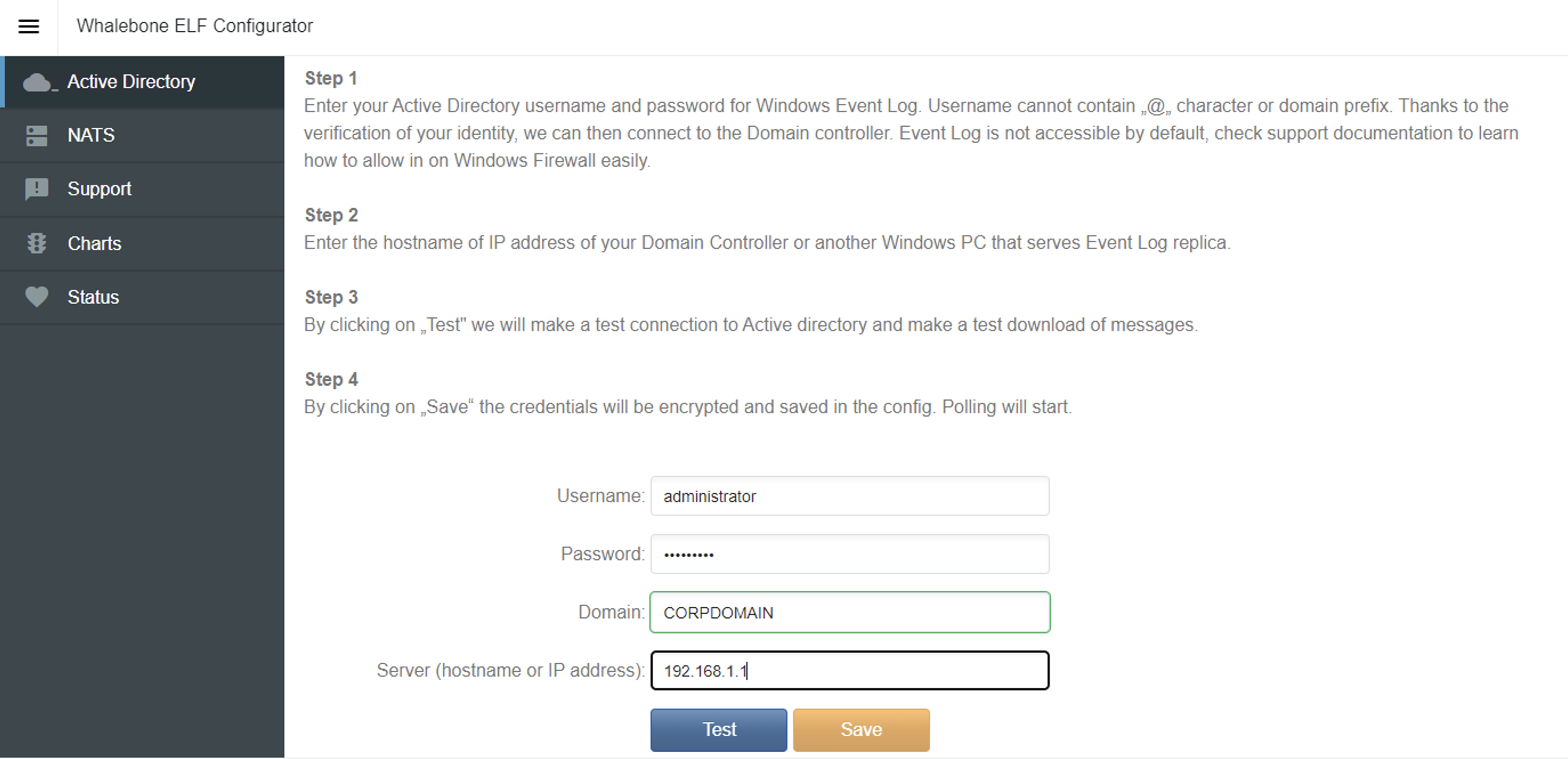
Logy služby
Protokoly služby lze najít v c:\ProgramData\Whalebone\Event Log Forwarder\, které obsahují podrobné informace o stavu služby. V případě, že narazíte na neočekávané chování služby, prosím, zahrňte obsah této složky k požadavku na podporu.